Mainos
Yksi WordPressin käytön eduista on sen joustavuus. Se ei koske vain viestejä ja sivuja: mukautetut postityypit voivat laajentaa ydinominaisuudet käytännöllisesti katsoen mihin tahansa.
Katsotaanpa tänään, mitä voit tehdä mukautettujen viestityyppien kanssa, sekä nopean käytännön esimerkin siitä, miten luodaan tapahtumalistaus mukautetun postityypin, nimeltään Tapahtuma.
merkintä: Tätä opetusohjelmaa tulee harkita vain opetustarkoituksiin, joten voit oppia koodin, jota käytetään muokattujen postityyppien luomiseen. Jos haluat todella hienoja tapahtumia luettavasta pluginista WordPress-sivustollesi, kokeile Tapahtumakalenteri, joka on hyvin kehittynyt ja ilmainen.
Mitkä ovat WordPressin mukautetut postityypit?
Tyypillisesti WordPress-sivusto koostuu kahdentyyppisestä sisällöstä: päivätyistä blogiviestistä ja staattisista sivuista. Suurin osa meistä, joilla on perustaa WordPress-blogi Asenna blogi WordPressillä: Ultimate GuideHaluatko aloittaa oman blogin, mutta et tiedä miten? Katso WordPressistä, joka on nykyään tehokkain blogimisalusta. Lue lisää
ovat perehtyneet siihen, että sivuja tulisi käyttää esimerkiksi ”Minusta” tai ”Yhteystiedot”, kun taas säännölliset viestit menevät blogiisi.Mutta entä sitten, jos haluat lisätä muun tyyppistä sisältöä, joka ei oikeastaan sovi blogin aikajärjestykseen eikä ole varmasti staattista? Sieltä tulevat mukautetut viestityypit.
Melko yleinen pyyntö klubi- tai ryhmäsivustoille on jonkinlainen tapahtumakalenteri. Yksi ratkaisu, jota voitaisiin käyttää, on luoda erillinen tapahtumaluokka viestejä. Ongelmana on se, että ne näkyvät blogin pääaikajana, ja meidän on todellakin erotettava nämä kaksi käsitettä kokonaan.
Luodaan tätä varten uusi postityyppi, nimeltään tapahtuma, jolla on oma erillinen osa järjestelmänvalvojan käyttöliittymästä.
Kuinka luoda muokattu postityyppi WordPressiin
Teemme tämän säätämällä teetiedostoitasi suoraan. Voit saavuttaa saman vaikutuksen laajennuksen avulla, mutta ilmaista konsepti ja harjoittaa on vain helpompaa kirjoittaa ne suoraan. Jos et halua tehdä tätä, harkitse Omat toiminnot -laajennus, jonka avulla voit lisätä koodia tuhoamatta.
Omat toiminnot
Avaa teemasi functions.php tiedosto, joka on tallennettu teemakansioon sisällä wp-content / themes; tai käytä Omat mukautetut toiminnot -laajennusta, jonka löydät osoitteesta asetukset > PHP-lisäys. Lisää tämä koodi tiedoston loppuun:
add_action ('init', 'events_init'); funktio events_init () {$ args = array ('labels' => array ('nimi' = = __ ('Events'), 'singular_name' => __ ('Event'))), 'public' => tosi, 'has_archive' => true, 'rewrite' => array ("slug" => "events"), 'kannattaa = = ryhmä ('pikkukuva', 'toimittaja', 'otsikko', 'mukautetut kentät')); register_post_type ('tapahtumat', $ args); }Muista tehdä tämä ennen php: n sulkemista (?>) -tunniste, jos sellaista on functions.php tiedosto.
Ota hetki lukeaksesi koodi. Se ilmoittaa eräitä ominaisuuksia (kuten käyttöliittymän etiketit) ja sitä, miten URL-osoitteita (uusinta) tulisi käsitellä, sekä mitä ominaisuuksia tämä postityyppi tukee. Voit esimerkiksi lisätä mukautetun kentän mukautettuun postityyppiin tuen ominaisuuden avulla.
Tässä tapauksessa olemme ilmoittaneet tapahtumityyppimme tukemaan pienoiskuvia, tapahtuman kuvauksen sisältöeditoria, tapahtuman otsikkoa ja mukautettuja kenttiä. Olemme myös lisänneet has_archive, jotta navigoiminen tapahtumasivulle tuo esiin kaikkien tapahtumien arkiston, kuten blogin.
Se on se, jos nyt tallennat teemaasi ja lataat blogin uudelleen, olettaen, että sinulla ei ole virheitä, sinun pitäisi nyt nähdä uusi tapahtumaosa järjestelmänvalvojan sivupalkissa. Jee!
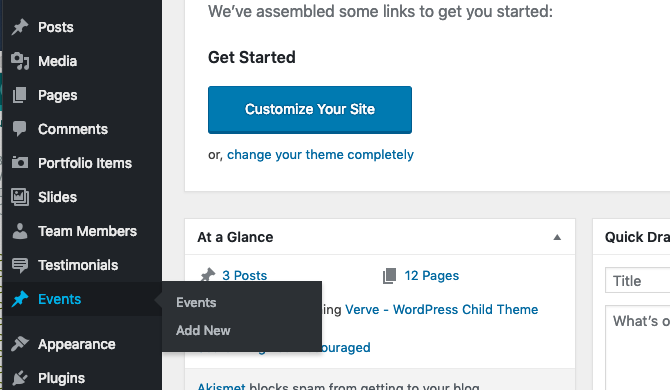
Lisää nyt esimerkkejä tapahtumista.
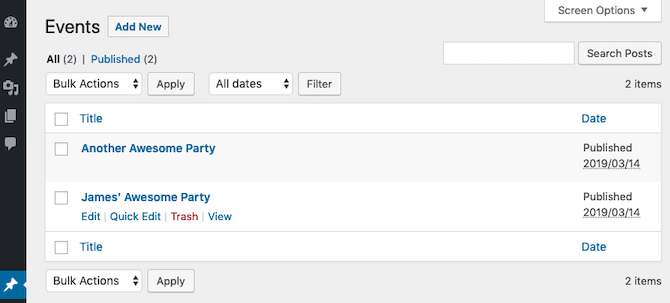
Koska tämä on tapahtuma, luo mukautettu kenttä nimeltään Päivämäärä osoittaa, milloin tapahtuma tapahtuu. Käyttää mm / DD / YYYY muoto.
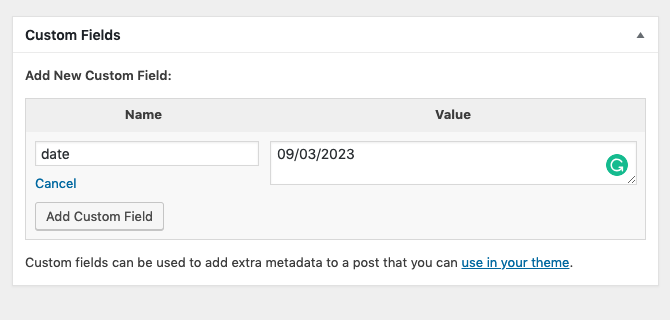
Huomaa, että meidän on käytettävä mukautettuja kenttiä tapahtuman todellisen päivämäärän määrittämiseksi viestin päivämäärän sijasta, koska viestin päivämäärä tarkoittaa ilmoituksen julkaisupäivää. Koska olet luultavasti lisäämässä tulevaisuuden tapahtumia, julkaisupäivän asettaminen todelliseen tapahtumapäivään olisi turhaa.
Jos yrität tarkastella tapahtumaa tässä vaiheessa, saatat saada virheen 404. Tämä johtuu siitä, että WordPressin on uudistettava Permalink-URL-rakenteesi tämän uuden viestityypin huomioon ottamiseksi. Pään yli Asetukset> Permalinks ja napsauta Tallenna uudelleen.
Sinun pitäisi nyt pystyä tarkastelemaan yksittäistä tapahtumaviestiä. Huomaa, että URL-osoitteen ensimmäinen osa verkkotunnuksesi jälkeen on /events/. Valitsimme tämän koodiriviltä:
'rewrite' => taulukko ("slug" => "events"),Muokkaa tapahtumalistaussivua
Nyt kun sinulla on kaikki nämä fantastiset tapahtumat blogissasi, olisi hienoa listata ne jonnekin. Tätä varten luomme erityisen sivumallin, joten voit lisätä sivun tavallisiin valikkokohteisiin Tietoja tai Yhteystiedot -kohdan viereen.
Koska olemme jo määritellyt, että tapahtumakirjoitustyypillä tulisi olla arkisto, voit käydä katsomassa mitä oletus on käymällä /events/. Testisivustollani tavallisella kaksikymmentäseitsemäntoista teemalla sain tämän:
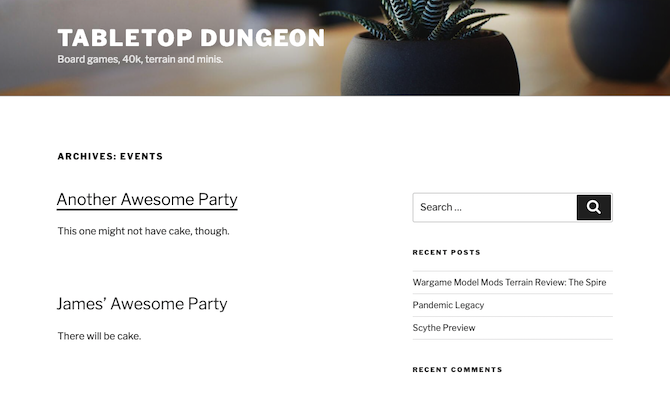
Tämän tulosteen mukauttaminen riippuu käyttämästä teemasta, ja koko WordPress-mallijärjestelmän peittäminen on kaukana tämän artikkelin soveltamisalasta. Tämän opetusohjelman vuoksi oletan kuitenkin, että käytät kaksikymmentäseitsemäntoista.
Aloita luomalla kopio archive.phpja nimeä se uudelleen arkisto-events.php. Tämä on vakio nimeämiskäytäntö se tarkoittaa, että WordPress käyttää tätä mallia automaattisesti tapahtumakirjeen arkiston näyttämiseen.
Tutkiessaan tiedostoa kaksikymmentäseitsemäntoista kirjailijaa ovat toimittaneet postimallinnusmekanismin, joka on tarpeidemme suhteen liian monimutkainen:
/* * Sisällytä sisältöön Post-Format -kohtainen malli. * Jos haluat ohittaa tämän lapsiteemassa, lisää tiedosto. * nimeltään content -___. php (missä ___ on Post Format-nimi) ja jota käytetään sen sijaan. */ get_template_part ('malliosat / viesti / sisältö', get_post_format ());Huomaa: Lapsiteemaa suositellaan, koska kaikki alkuperäisen teeman päivitykset korvaavat muutokset. Tämä WordPress-tukiartikkeli kuvaa lastenteeman luomisprosessia kaksikymmentäseitsemäntoista. Lyhyyden vuoksi aion vain työskennellä alkuperäisen teeman kanssa, en välitä siitä, että työni menetetään myöhemmässä päivityksessä.
Leikkaa koko lohko ulos ja liitä seuraava sen sijaan. Tämä on vain yksinkertaistettu kopio siitä, mitä näissä postimallimallissa on oppimisen vuoksi:
php echo ''; the_title (' ', '
'); php if (''! == get_the_post_thumbnail () &&! is_single ()): php endif; php the_content (sprintf ('Jatka lukemista "% s" ', get_the_title ()));Jos tallennat ja esikatsele Tapahtumasivua uudelleen, huomaat, että sillä on nyt päivämäärät. Mutta he ovat väärässä. He näyttävät tällä hetkellä julkaisupäivän tapahtumapäivän sijasta. Muutetaan viimeisenä tapahtumana tapahtuman tosiasiallinen päivämäärä. Löydä aika, joka tuottaa ajan, twenty_seventeen_time_link ()ja korvata se seuraavilla:
päiväys ('l jS F Y', strtotime (get_post_meta (get_the_ID (), 'date', true)))Päivämäärä saadaan asettamassamme post meta -kentästä ja sitten PHP: llä Päivämäärä() toiminto muotoilla se jotain luettavissa.
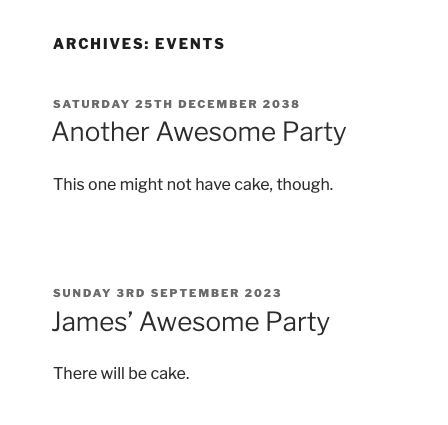
Seuraavat vaiheet?
Jos et ole tyytyväinen nykyiseen Web-isäntään, suosittelemme erittäin suositellun WordPress-isännän käyttöä WP-moottori, jota me itse käytämme sisaryhtiöillemme. Muutoin InMotion Hosting tarjoaa edullisia suunnitelmia, jotka ovat vielä halvempia erityisen alennuksemme kanssa, kun käytät tämä linkki.
Huomaa sitten, että kun loimme tapahtumakirjoitustyyppiä, koodasimme tukea jo esiteltyihin pikkukuviin. Käytä oppaamme esitellyt kuvat ja pikkukuvat Täydellinen opas esiteltyihin pikkukuviin ja kuvakokoihin WordPressissäTässä on kaikki mitä sinun on tiedettävä WordPressin kuvakokoista ja esiteltyjen kuvien hallinnasta. Lue lisää tarttua ja näyttää esitelty kuva tapahtumaluetteloarkistossa.
Jamesilla on teknisen älykunnan kandidaatin tutkinto ja hän on CompTIA A + ja Network + -sertifioitu. Hän on MakeUseOfin johtava kehittäjä ja viettää vapaa-aikansa pelaamalla VR-paintballia ja lautapelejä. Hän on rakennettu tietokoneita lapsuudestaan asti.

